En verden af Linux-operativsystemer har alle mulige OS-træk og attributter. Vi har distroer og smag, der er behagelige under et virksomhedsmiljø, dem der fungerer godt som servere, og dem der fungerer bedre på pc'er. De samme Linux-distroer og smag findes i forskellige temaer og størrelser, som Tiny Core Linux OS, som denne artikel søger at gennemgå og guide dig mod en vellykket installation på din maskine.
En kort introduktion til Tiny Core Linux (TCL)
Dette Linux OS kan beskrives som et minimalistisk kernebaseret operativsystem, der primært prioriterer et basesystem gennem FLTK og BusyBox. BusyBox er en softwarepakke, der samler og pakker en række Unix-værktøjer, der kan konfigureres eller installeres under en enkelt eksekverbar fil. FLTK er på den anden side en bibliotekswidget, der er multi-platform i sin levering af stabile grafiske brugergrænseflader. Hvis Tiny Core Linux fuldender sin identitet fra tredjepartsbiblioteker og softwarepakker som de nævnte, er det forståeligt, hvorfor det er bemærkelsesværdigt for dets minimalisme og lille størrelse. En bruger, der søger yderligere funktioner fra dette Linux OS, skal implementere dem gennem understøttede appudvidelser.
Da denne Linux-distro er forpligtet til at være så lille som muligt, bør du ikke stå over for problemer eller udfordringer med at konfigurere og installere det på et ældre system eller maskine. Den lille størrelse kommer med det deraf følgende ønske om kraftfuld OS-ydeevne. Dens begrænsede størrelse udstyrer det ikke med tilstrækkelige systemressourcer til at opfylde dette brugers ønske. Da det er meget modulært, tager Tiny Core Linux-samfundet ansvaret for at udvikle sine anvendelige applikationer og udvidelser. Det er afhængigt af biblioteker som den nævnte FLTK for at give sine brugere et desktop-miljø.
Det anbefales, at en nybegynder i Linux-domænet skal have grundlæggende Linux-viden, før han krydser stier med Tiny Core Linux på grund af dets begrænsede hardwarestøtte, da det kan være både en skuffelse og frustration for en bruger, der endnu ikke har lært sine reb. Med et minimalt X-skrivebord som kernekomponent og en ekstra hardwaresupport til kabelforbundet internetadgang, bliver du nødt til at være sikker på dine Linux-færdigheder for at få sit miljø til at fungere for dig.
Tiny Core Linux fokuserer ikke kun på at gøre dit liv uudholdeligt. Det er dens måde at sige, at du skal tjene din plads i sit publikum. Der er nogle fordele ved at bruge denne distro, som den komplette kontrol, du har på hardware- og softwarekomponenterne, der er tilsluttet OS. Den modulære fleksibilitet i Tiny core Linux gør den perfekt som en server, et apparat, en netbook og også en stationær computer. Det har et tilgængeligt online arkiv til Tiny Core-projekter, der kan hente og imødekomme dine softwarebehov. Det giver også systemværktøjer til at tilføje andre funktioner og funktioner til operativsystemet, men det kan kræve, at du polerer på dine grundlæggende kompileringskompetencer.
Tiny Core Linux (TCL) opdeling
Fra Tiny Core Linux-samfundets perspektiv er denne distro en Linux-kerneversion, der kan tilpasses. Denne tilpasning strækker sig også til de andre værktøjer, der gælder for dens funktionalitet. Hvis du stadig kaster en mønt om, hvorvidt du skal prøve Tiny Core Linux, skal du forstå det følgende afsnit om dets OS-struktur, funktioner og gældende funktioner hjælpe dig med at beslutte dig.
Er det noget for mig??
Denne distro er ikke en kopi af andre almindelige operativsystemer, der er lette at tilpasse sig og bruge. Du finder ikke en reklamekampagne, der nedbryder Tiny core Linux's kapaciteter, OS leveres ikke med et lagerbaggrund, og dets opstartsskærm er grundlæggende uden noget smukt eller lokket layout. Det har ikke en drejeknap attribut, hvor du kan have standardadgang til værktøjer som tekstbehandlere og webbrowsere. Alternativt giver distroen dig adgang til sådanne værktøjer fra dets projektlager. Det er dens måde at sige, at det kun vil have sine brugere at installere værktøjer, de rent faktisk vil bruge i stedet for at have en standardapp, der er føjelig eller passiv.
Tiny Core Linux minimalistiske natur gør det til et fleksibelt hurtigt og kraftfuldt operativsystem i ydeevne. Det kræver ikke megen teknisk erfaring eller forpligtelse fra sine brugere, men du anerkender eller forstår mange færdigheder, for at du kan være sikker. De inkluderer simpel shell-scripting, rimelige skrivefærdigheder, Linux-filer og tilladelsesadministration og Linux-kommandolinjeprogrammets generelle brug. Hvis du kan klare dette realistiske pres, stopper togturen ikke snart.
Tiny Core Linux (TCL) pakkeoplysninger
For at forstå hvad denne distro indebærer, er vi nødt til at mærke nogle af dens attributter.
OS-størrelse: Dens anslåede størrelse 10 MB til 110 MB er en brøkdel på 1/400 til 1/100 af størrelsen på populære operativsystemer i verdensomspændende OS-samfund. Denne erklæring indebærer, at du kan høste denne distros fulde funktionalitet fra en USB-nøgle eller en integreret enhed.
OS-arkitektur: Det tilbyder et tekstbaseret kommandolinjeværktøj som BusyBox og en minimal Linux-kerne.
Desktop GUI: FLWM- og FLTK-bibliotekerne understøtter et fuldt tilpasset GUI-skrivebord, der også integrerer tastatur-, mus- og skærmstøtte. Andre installerbare desktops og grænseflader som OpenBox, Fluxbox, LXDE og IceWM understøttes også.
Usædvanlig stabilitet: Du vil ikke beskæftige dig med noget tæt på blå skærm af død under denne distro. Dens systemfilplads er ikke vært for brugerinstallerede programmer, hvilket reducerer chancerne for at håndtere beskadigede systemfiler. Det anvender brugen af genforberedte programudvidelser.
Usædvanlig hastighed: Da distroen kan hostes og udføres fra RAM, kan vi ikke undervurdere dens driftshastighed og effektivitet. Hvis du har noget RAM til rådighed, kan du gøre dem nyttige gennem denne platform. Din RAM behøver kun at spare 48 Mbs eller mindre for at være vært for Tiny Core Linux fuldt ud.
Internet klar: Distro'en sporer hurtigt dit installerede netværkskort.
Open Source Community Support: Dens aktive community-udviklere er dedikeret til at forbedre sin brugerbase. Der er en masse dokumentation om det via Wikis, fora og aktive arkiver.
Minimale systemkrav:
Du skal kun opfylde nogle minimale systemkrav for din maskinhardware for at kvalificere dig som en ideel vært for Tiny Core Linux. Med de nuværende maskinspecifikationer på markedet skal alle maskiner få et Tiny Core Linux-kvalifikationscertifikat. Overvej at bruge det på en mini-computer som Raspberry Pi, hvis du vil have mere fleksibilitet i din OS-udforskning.
- RAM-48 MB
- CPU-i486DX
- Kabelforbundet internetforbindelse
- CD-drev
- TinyCore CD
Du kan også overveje at anvende en USB-port og en USB Memory Stick eller et pen-drev.
Tiny Core Linux (TCL) Core Concepts
Da vi ikke har at gøre med et nøglefærdigt operativsystem, har du brug for indledende internetadgang under opsætning eller installation for at få adgang til online-lageret til grundlæggende softwarepakker og biblioteker, der supplerer dets modulære arkitektur.
Den operationelle filosofi i denne Linux distro er ligetil. For det første indlæser den sig selv i den tilgængelige RAM fra sin originale lagerenhed, som kan være en hukommelsespind. Derefter bruger den den originale lagerplads til at montere sine apps. Alternativt kan det i stedet for at montere disse apps vælge at installere dem på hovedhukommelsen eller RAM. På grund af denne fordel afskrækkes Tiny Core Linux-brugere eller entusiaster fra operativsystemets traditionelle harddiskinstallation og opfordres i stedet til at lade operativsystemet køre fra en opsætnings-RAM-kopi initialiseret ved opstartstid. Fordi det kører på RAM, er det hurtigt og tilslører systemfiler fra unødvendige kompromiser.
Tiny Core Linux tager Frugal-installationsmetoden, som er forskellig fra spred mode tilgang, hvor et operativsystem er installeret på en harddisk. Det kaldes scatter-tilstand, fordi du finder systemfilerne spredt på forskellige partitionsrum. Den sparsomme metode bruger to filer til at gemme OS-systemet, og boot loader angiver deres placering. Brugerfiler og udvidelser kontakter ikke direkte OS-systemfiler, da deres lagerplacering er ekstern til basis OS.
Tiny Core Linux implementerer bootcodes for at definere dens operationelle muligheder ved starttidspunktet. Du kan få adgang til de mange bootcodes-listen fra OS-bootprompten via systemtasterne F2, F3 og F4. Brugen af disse bootcodes afhænger af installationsproceduren, du brugte til at konfigurere Tiny Core Linux. Disse installationstilstande kan være via CD, GRUB, USB-stick eller endda LILO. GRUB og LILO er bootkonfigurationsfiler, der ideelt kan gemme disse bootcodes. De definerer eventuelt driften af Tiny Core Linux ved starttidspunktet.
Driftsformer
Disse tilstande vedrører distroens indlæsning, montering og installation ved opstartstidspunktet. Under Tiny Core Linux vil du støde på tre primære driftsformer: Standard Mode, Mount Mode, og Kopitilstand.
Vi har ikke medtaget traditionel tilstand direkte at installere et operativsystem på en maskines harddisk, fordi vi ikke genkender det som en tilstand eller en unik OS-installationsmetode, når vi beskæftiger os med TCL (Tiny Core Linux). Alternativt kan du bruge denne traditionelle tilgang, hvis det passer dig.
Standardtilstand: Cloud / Internet
Denne tilstand indebærer, at TCL-operationer karakteriserer den som en Cloud / Internet-klient. Det er standardtilstanden, der er tildelt TCL under opstartstid. Under denne tilstand starter den først i RAM, før dens brugere kan få adgang til og starte Appbrowser, hvilket giver dem browsingrettigheder til dets apps-lager til download og installation. De brugertilgængelige appudvidelser er knyttet til levetiden for den aktuelle session. TCL har fuld adgang og privilegium til at bruge maskinens RAM, som det vil. TCL er hurtig her, fordi Cloud- eller Internet-operationer er uafhængige af RAM's operationer. Kun de systemfiler, der overlever genstart, der følger installationsprocessen, da appudvidelserne går tabt på grund af deres opbevaring inde i hovedhukommelsen. Mount- og kopitilstandene er dem, der garanterer lokal opbevaring af dine appudvidelser efter en efterfølgende genstart af installationen.
Monteringstilstand: TCE / Install
De fleste TCL-brugere bruger denne tilstand. TCL-samfundet støtter og anbefaler det stærkt. Under denne monteringsfunktion tildeles brugerapplikationer og udvidelser lokal lagring under en tce-bibliotek. Dette lokale systemlager er vedvarende, således at det anvendte systemdisks partitionsformat skal understøttes. Eksempler på sådanne formater inkluderer fedt, vfat, ext2, ext3, og ekst4. Under en systemgenstart kan du eventuelt montere de applikationer, du vil bruge.
Denne applikations fordel er, at den sparer maskinens RAM, hvilket gør det nyttigt effektivt i andre alvorlige systemoperationer. I denne tilstand forudser TCL startkoden tce = xdyz, som henvender sig til downloadede applikationsudvidelser. Hvis bootcode ikke er angivet, spørger den og bruger standard / tce at gemme downloadede applikationsudvidelser. De apps, der er gemt under / tce kan også monteres under systemstart eller opstartstid.
TCL låner funktionaliteten i Appbrowser for at effektuere lagring af appudvidelser under tce /. Appudvidelserne under denne lagringssti kan markeres som enten On-Demand eller OnBoot. Det Efterspørgsel flag opretter en specialmenusektion for nem adgang til appudvidelser og vises gennem den valgfri tilgængelighed af et appikon. Det OnBoot flag monterer de nyttige appudvidelser ved opstartstid.
Kopitilstand: TCE / Install + copy2fs.flg / lst
Som standard monterer denne operationstilstand ikke de nyttige appudvidelser, men kopierer dem direkte til RAM. Tilstanden ekskluderer dog ikke helt montering af appudvidelser. Det er en alternativ mulighed ved siden af Bulk RAM-indlæsning under copy2fs.flg og Selektiv RAM-indlæsning under copy2fs.første. Appsaudit-programmet TCL er vært for at spore disse installations- eller indlæsningsmuligheder på sin platform. Da denne tilstand simulerer en kontinuerligt planlagt mekanisme til kopiering af filer, der er knyttet til RAM'en, forlænges de forventede opstartstider, hvilket gør den langsommere end Mount-tilstanden.
Kopitilstand forlænger bevidst starttiden for at drage fordel af standardtilstandens RAM-kørehastighed og monteringstilstands vedholdenhed. Vi kan konkludere kopitilstanden som to sider af en mønt, hvor appudvidelser enten kan kopieres eller monteres i RAM. Denne fleksibilitet, der anvendes i denne tilstand, opnås gennem sporing og overvågning af brugervalg via Appsaudit-programmet.
TCL Backup og gendannelsesindstillinger
Under TCL distro kan du fleksibelt gemme dine personlige data og indstillinger. Ved slukning kan du bruge /opt /.fileværktøj.første tekstfil for at vise de mapper og filer, du vil sikkerhedskopiere. De gendannes derefter automatisk ved systemgenstart. Hvis du er bekendt med terminalkommandoerne nano og vi, eller andre, kan du manuelt ændre det indhold, der er angivet i denne tekstfil. Du kan eventuelt navigere til menuen Funktioner og foretage de nødvendige manuelle redigeringer gennem implementering af scripts.
Denne listetekstfil indeholder også en post til /opt /fileværktøj.første, og du skal være forsigtig med ikke at redigere den. Det /opt /xfileværktøj.første systemtekstfilen kan bruges til at sortliste bestemte data og indstillinger, som du ikke ønsker at sikkerhedskopiere eller gendanne. Denne udelukkelse gælder også for midlertidige mapper og unødvendige cacher.
Lille Linux-installation
Da vi løbende har understreget, at vi ikke har at gøre med en nøglefærdig desktop-distribution, når vi diskuterer Tiny Core Linux, er Linux-kernen, som vi har at gøre med, ret lille. Det gør det modulært at tilføje andre OS-funktioner og komponenter, som du måske finder nyttige. TCL henvender sig til installationen af tre forskellige X86-kerner, nemlig Core (11 MB), TinyCore (16 MB) og CorePlus (106 MB). Du kan downloade deres .iso-filer ved at følge deres respektive fremhævede navnelinks.
Den eneste bestemmelse, du kan få fra Core, er en kommandolinjegrænseflade, der gør den til en ideel anbefaling til erfarne brugere. TinyCore fungerer godt under en kabelforbundet internetforbindelsesstøtte, hvilket gør den fleksibel tilpasning til nye brugere. CorePlus er perfekt til nye brugere med adgang til en trådløs internetforbindelse og / eller valgfri ikke-amerikansk tastaturlayoutunderstøttelse på deres maskiner.
Kom godt i gang
Det siger sig selv, at dine brugerdata på installationsmediet skal sikkerhedskopieres inden installation af et hvilket som helst operativsystem. Denne TCL-installationsvejledning tager den sparsomme tilgang til at installere distro via et installationsprogram. Opret en bootbar cd eller et pen-drev til dette trin. Du kan opnå dette via Startup Disk Creator-appen, der er tilgængelig i Linux-distroer som Ubuntu eller Rufus-appen, der er tilgængelig til Windows-operativsystemet. Alternativt kan vi udføre TCL-installation via tc-installation.tcv, en TCL-installationsudvidelse, skal du først have forudinstalleret. De installationstrin, vi vil dække, er grundlæggende. Så du har friheden og fleksibiliteten til at tilpasse, tilføje eller fjerne systemmodulkomponenter eller -funktioner, du ønsker undervejs.
Brugere med en eksisterende Linux-distro- eller smagsinstallation behøver ikke at partitionere deres harddiske for at imødekomme sekundær partitionsopbevaring skal være vært for TCL. Det skyldes, at din eksisterende installation kun behøver at have en isoleret enkelt mappe for at administrere TCL-systemfiler og -operationer. Opnåelse af denne installationsmulighed kræver omgåelse afboot loader installation og valg af eksisterende partition som installationsdestination. Husk ikke at formatere den valgte partition, da vi ønsker, at TCL skal eksistere inden for din allerede aktive Linux-distro eller -smag.
Trin 1: Start af installationen
Start den tidligere forudinstallerede tc-installation.tcv installatør.
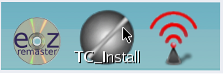
Dette installerede TCL-installationsprogram kan også startes via ikon for systemkørsel eller den systemskal ved at udføre kommandoen tc-installation.
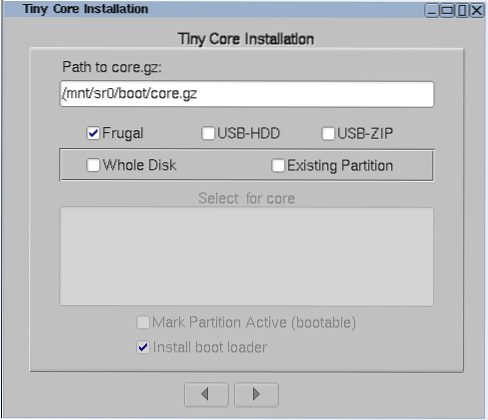
Trin 2: Gennemse interne filer
Dette trin sigter mod at gennemse vores vej til destinationen /mnt / enhed / boot bibliotek og naviger til kerne.gz filvalg.
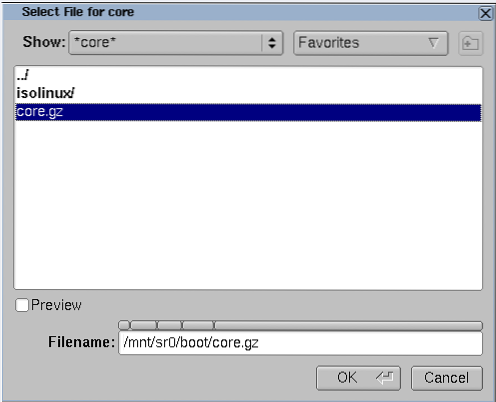
Det kerne.gz filen er installationskilden, og hvis du vælger den, fjernes der flere muligheder, f.eks. installationstilstand eller type, der skal bruges, og installationsmål eller destination. I vores tilfælde ønsker vi, at installationen finder sted eller finder sted på en tom harddisk uden aktive partitioner. Hvis du har en aktiv partition afsat, skal du gå med ExistingPartition og markér afkrydsningsfeltet Marker partition som aktiv at være startbar.
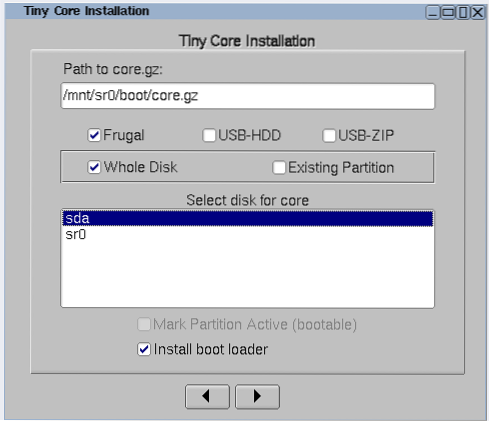
Trin 3: Formatering af harddisk
Siden denne tutorial gik med Hele disken valg af partitionsvalg, vil installationsprogrammet antage, at det er en ny partition og skal formatere det. Den anbefalede formateringsmulighed er ekst4 da det understøtter forskellige Linux-partitioner, men du kan gå med formateringsindstillingen, der opfylder din Linux-præference.
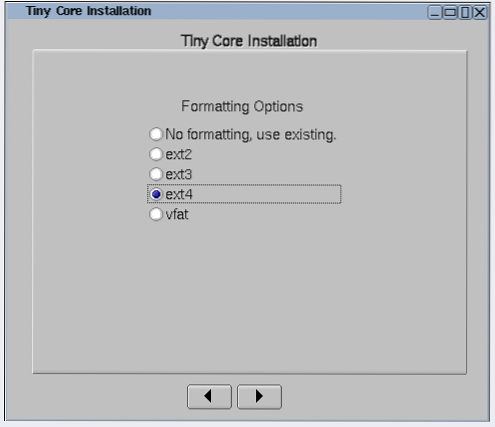
Trin 4: Tine Core Linux Bootcodes
Vi berørte TCL-startkoder tidligere. Dette trin giver dig mulighed for at implementere de ekstra bootcodes, du måtte ønske. Du kan eventuelt vælge at omgå dette trin. Skærmbilledet nedenfor viser brugen af bootcode vga =788 støjdæmpere, som deaktiverer wbar ikoner og tilpasser framebuffer-opløsningen til den indstillede værdi på 788.
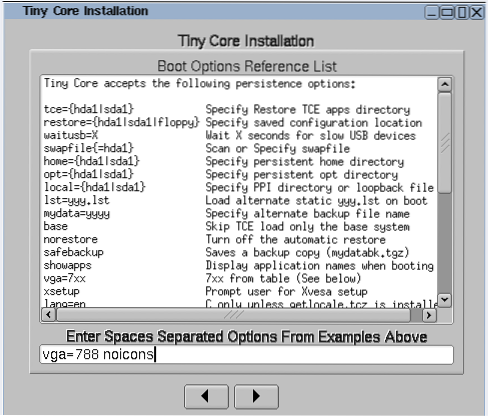
De indstillede bootcodes kan senere redigeres til andre præferenceværdier, når TCL-installationen er afsluttet. Disse redigeringshandlinger kan udføres via extlinux.konf fil, der indeholder bootloaderens konfigurationer.
Trin 5: CorePlus installationsmuligheder
Hvis du startede din TCL-installation gennem CorePlus CD-tilgangen, vises en ekstra skærmprompte, der beder dig om at foretage et udvalg af CorePlus-appudvidelser, som du gerne vil have installeret på dit TCL-system.
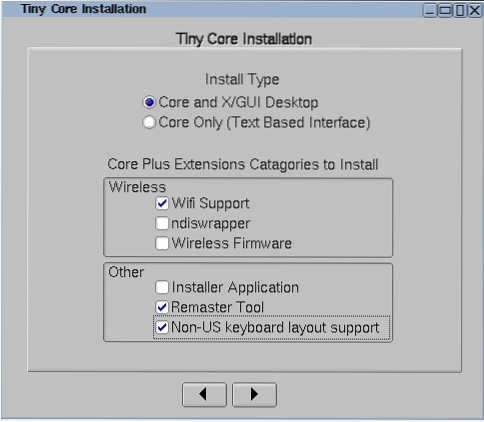
Det er kun de valgte TCL-appudvidelser, der installeres.
Trin 6: Tiny Core installationsmuligheder
Hvis din TCL-installationsmetode foregår via en Tiny Core CD, vises der også en ekstra skærmprompt med en valgfri valgmenu angående destinationsmappen, hvorfra du skal installere dine appudvidelser. Afhængigt af Tiny Core CD Mount-destinationen skal den biblioteksti, du vælger, føre tiltce eller cde vejviser. Det er det sted, du finder de fleste appudvidelser, du har lyst til at bruge. For eksempel skal biblioteksstien / mnt / sr0 / cde vedrøre monteringsstien / mnt / sr0 på det anvendte Tiny Core CD-installationsmedie.
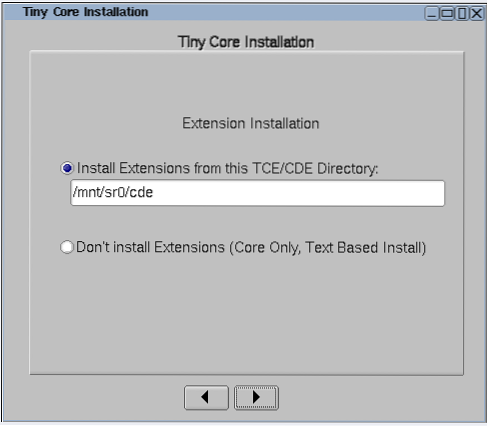
Dette skærmbillede er ikke tydeligt under CorePlus-installationen.
Trin 7: Tiny Core Linux komplet installation
Du får gennemgå de installationsmuligheder, du har valgt eller valgt, og derefter fuldt ud installere dit TCL-system.
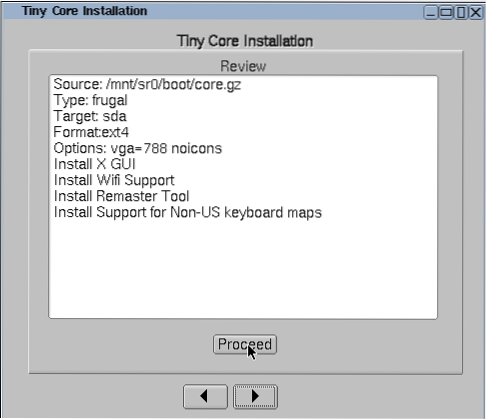
Din dedikerede eller tildelte harddiskplads eller lagerplads bestemmer varigheden af denne TCL-installation.
Trin 8: Tiny Core Linux-test
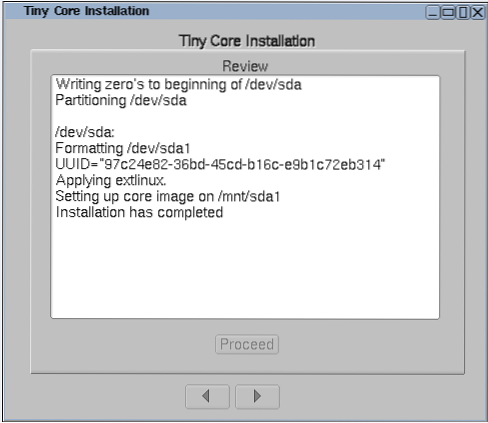
Din minimalistiske Linux-distro skal nu være klar til lancering.
Det sidste trin er at skubbe det installationsstartmedium, du brugte, ud. Du skal muligvis udføre nogle Bios-konfigurationer til dit TCL-system for at understøtte hdX-opstart.
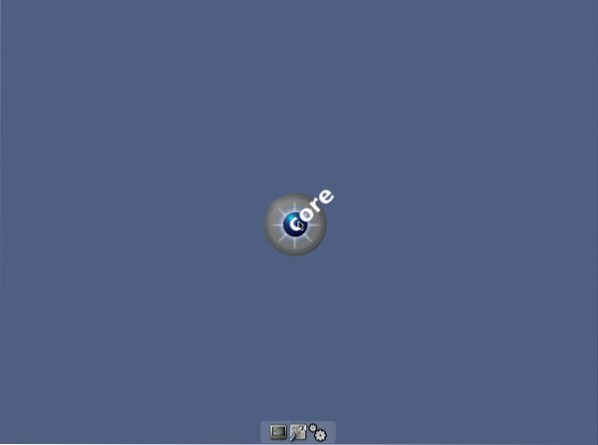
Endelig note
OS-arkitekturer understøttet af Tiny Core Linux er x86. X86_64 og ARM-processorer. Det er muligvis ikke en komplet pakke til en funktionel Linux-distro eller -smag, men den frihed og fleksibilitet, den tilbyder, er ude af kassen. Under Tiny Core Linux kommer du til at skubbe dit OS rundt i stedet for dit OS skubbe dig rundt som på andre platforme. Hastigheden og enkelheden under denne Linux-distro kan ikke erstattes. Desuden er fraværet af et Desktop-miljø distraktioner under brugeroplevelsen et andet plus. Det giver dig den perfekte tinkeroplevelse på grund af sin lette karakter.
Hvis du ønsker en anden udtalelse om andre lette Linux-distroer, skal du overveje de nyttige anbefalinger under dette link.
 Phenquestions
Phenquestions



